Отображение неназначенных свойств красным цветом.
- На ленте выберите вкладку "Главная"
 панель "Проект"
панель "Проект"  "Диспетчер проектов"
"Диспетчер проектов"  "Настройка проекта".
"Настройка проекта". - В дереве диалогового окна "Настройка проекта" разверните узел "Параметры DWG P&ID". Щелкните "Кисть P&ID".
- Нажмите "Добавить". Появится диалоговое окно "Новые сохраняемые стили для кисти P&ID".
- В поле "Имя нового стиля кисти P&ID" введите новое имя (например, неназначенный статус).
- (Необязательная операция) В поле "Описание" введите описание (например, отображение неназначенного статуса красным цветом). Нажмите кнопку "ОК".
-
 На панели "Параметры кисти P&ID" щелкните "Назначить цвет по". Появится диалоговое окно "Выберите список свойств".
На панели "Параметры кисти P&ID" щелкните "Назначить цвет по". Появится диалоговое окно "Выберите список свойств". - Выберите нужное свойство (например, статус). Нажмите "ОК".
- На панели "Параметры кисти P&ID" в разделе "Настройки цвета" выберите значение, которое используется в проекте (например, "Новое" для состояния, или P для службы).
- Нажмите кнопку "Цвет" для выбранного значения.
- В диалоговом окне "Выбор цвета" щелкните "ПоСлою". Нажмите "ОК".
- Нажмите кнопку "Затенение цвета". Укажите величину затенения (например, 75 %).
- Повторите шаги 8–11 для других значений, используемых в проекте.

- Щелкните значение, которое не используется в проекте (например, значение свойства не задано).
- Нажмите кнопку "Цвет" для неиспользуемого значения.
- В диалоговом окне "Выбор цвета" выберите красный цвет. Нажмите "ОК".
- Повторите шаги 13–16 для других значений, не используемых в проекте.
- Щелкните "OK", чтобы закрыть окно "Настройка проекта".
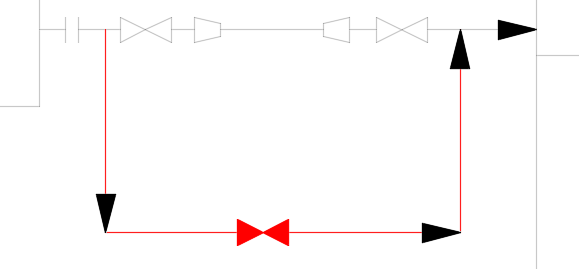
Компоненты P&ID
Добавление встраиваемых компонентов в чертеж P&ID
Встраиваемые компоненты (например клапаны и патрубки) размещаются на линиях трубопровода.
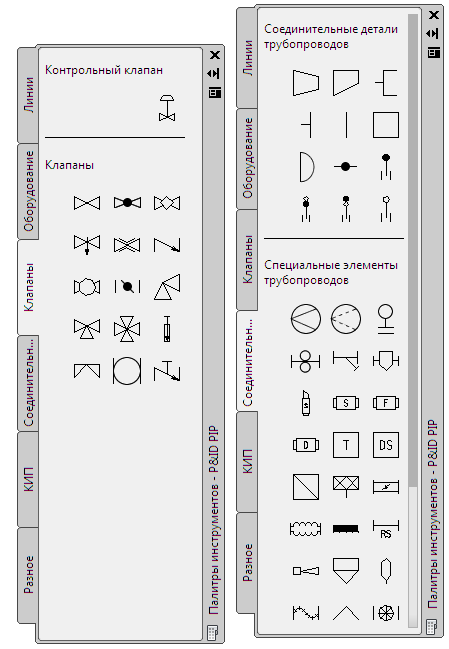
Если вы разместите встраиваемые компоненты из инструментальной палитры, можно будет использовать точки прикрепления для размещения их точно на линии.
Можно изменить позицию компонента с помощью ручек. Встраиваемые компоненты перемещаются при перемещении линий, к которым они подсоединены.
Если изменить размер линии трубопровода, прикрепленной к патрубку, то отображение патрубка автоматически переориентируется: больший его размер будет прикреплен к линии большего диаметра, а меньший — к линии меньшего диаметра.
Например, если изменить размеры труб здесь,
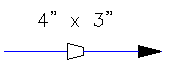
патрубок изменяет свое положение:
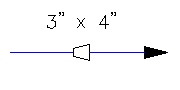
Для встраиваемых компонентов (например, клапанов или линейных КИП) может понадобиться отобразить тип концевого соединения или его состояние (открытое или закрытое).
Когда концевые соединения заданы, обозначение автоматически отражает изменение в концевом соединении. Задайте состояния концевых соединений следующим образом.
| Состояния концевых соединений | Графическое отображение |
| С фланцами | 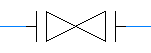
|
| Сварное соединение с муфтой | 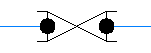
|
| Сварное | 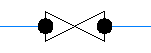
|
| Не задано (по умолчанию) | 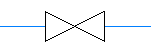
|
Если инструментальная палитра содержит обозначение открытого или закрытого состояния, это обозначение автоматически обновится по мере внесения изменений. В противном случае открытое или закрытое состояние отражается в палитре "Свойства". Открытые или закрытые состояния можно задать следующим образом.
| Открытые или закрытые состояния | Настройка палитры свойств |
| Нормально разомкнутое (по умолчанию). Жидкость может перетекать без необходимости открытия клапана вручную. Всегда можно задать как замкнутое. | НЕТ |
| Нормально замкнутое. Перетекание жидкости невозможно. Всегда можно сделать разомкнутым, но его необходимо задавать вручную. | ЧПУ |
| Блокирование открытия | БО |
| Блокирование закрытия | БЗ |
| Опломбировано в открытом состоянии | ООС |
| Опломбировано в закрытом состоянии | ОЗС |
Если задано любое из этих состояний и необходима подстановка значения (например, если требуется изменить фланцевую задвижку фланцевым поплавковым клапаном), то заменяющий клапан сохраняет концевое соединение и состояние открытия-закрытия предыдущего клапана.
Преобразование объектов AutoCAD в компоненты или линии
Можно преобразовать объекты AutoCAD в компоненты и линии, а также добавить преобразованные объекты в инструментальную палитру для использования в текущем проекте.
Блок AutoCAD или группа линий AutoCAD преобразуется в заданное определение класса в схеме P&ID. Например, можно преобразовать группу линий AutoCAD в компонент определения класса "емкость".
Группа линий преобразуется в единый компонент. Он содержит те же данные и графические свойства, что и исходный компонент. На емкость создаются ссылки в Диспетчере данных и в соответствующих отчетах (например, в отчете "Перечень оборудования").
Кроме того, преобразованный объект демонстрирует такое же поведение ручек и динамическое поведение, как и компоненты.
Линии и полилинии AutoCAD (включая сплайны или полилинии с дугами) можно преобразовать в определения классов, распознаваемые как данные P&ID. При преобразовании линии AutoCAD запись об этой линии добавляется в Диспетчер данных, а также включается в отчеты. Можно указать свойства линии P&ID, например размер, службу и миникаталог.
Прим.:
Преобразованная линия AutoCAD не обладает таким же динамическим поведением, как линии схемы P&ID. Например, преобразованная линия не разбивается автоматически при вставке в нее встраиваемых компонентов. У нее нет свойств направления потока.
Добавление КИП в чертеж P&ID
КИП добавляются также, как и любой другой элемент. Они связаны с определенным слоем и цветом. После добавления того или иного КИП в чертеж можно заменить управляющий клапан или привод.
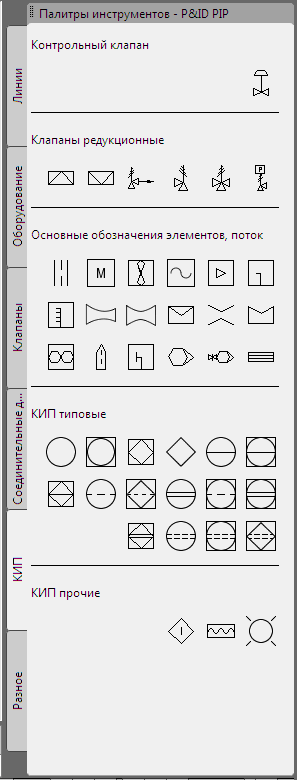
Задачи
Дата: 2019-02-19, просмотров: 329.